Los servicios de almacenamiento en la nube como Dropbox y Google Drive facilitan el acceso a los archivos, pero tienen desventajas. Son para uso personal, por lo que compartir archivos requiere otros métodos. La seguridad es menos sólida que otras opciones. Sin embargo, puedes insertar vídeos de Google Drive en sitios de Elementor . El código para insertar muestra videos de Drive directamente en su sitio, para que los lectores puedan verlos sin salir. Esto es genial para compartir videos con tu audiencia.

Incrustar vídeo de Google Drive en Elementor
Con WordPress y Google Drive, puedes insertar vídeos en tu Elementor sin conocimientos técnicos. Este tutorial muestra cómo insertar vídeos de Google Drive en Elementor, haciéndolo perfecto para principiantes.
Incrustar vídeos de Google Drive con iFrame
Primero vaya a su Google Drive. Seleccione el archivo de video que desea incrustar en WordPress después de eso. Sube un archivo de vídeo si aún no tienes uno.
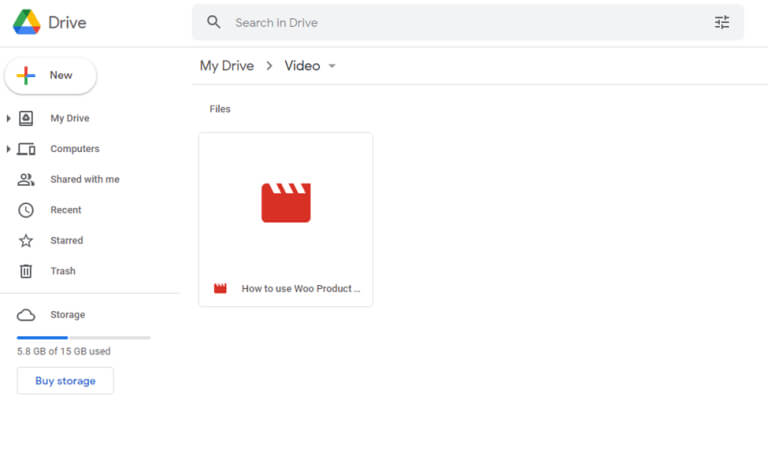
Se debe hacer doble clic en el vídeo para poder reproducirlo.
Create Amazing Websites
Con el mejor generador de páginas gratuito Elementor
Empezar ahoraAparecerán tres puntos en el lado derecho del video una vez que lo hayas abierto. Por tanto, haz clic en él.
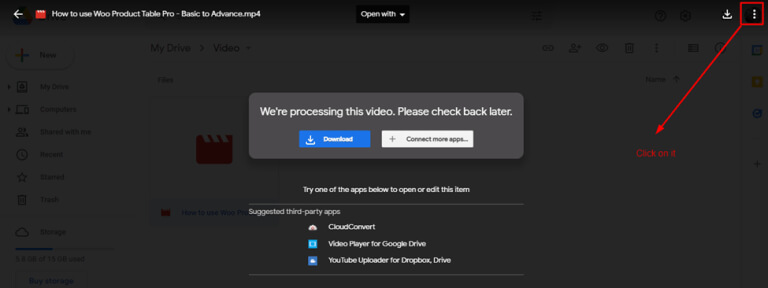
Aparecerá una nueva opción de ventana en el menú desplegable cuando haga clic en los tres puntos.
Haga clic en la sección Abrir en una ventana nueva del menú desplegable.
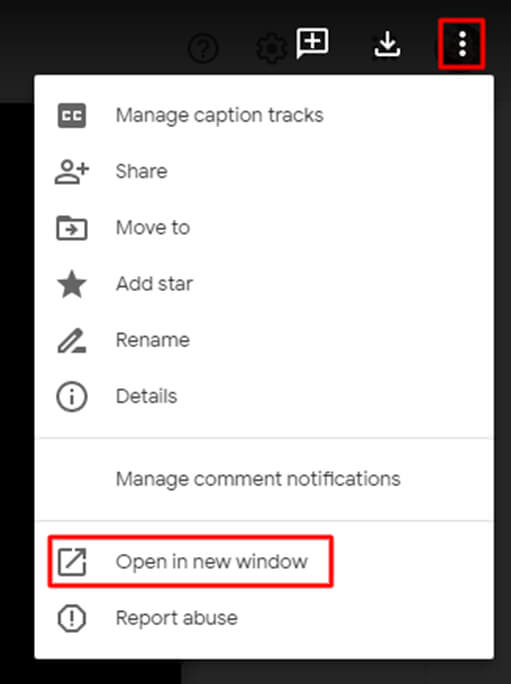
Después de seleccionar la opción "Abrir en una nueva ventana", se abrirá una nueva pestaña de ventana. Aquí, debes hacer clic nuevamente en los tres puntos a la derecha.
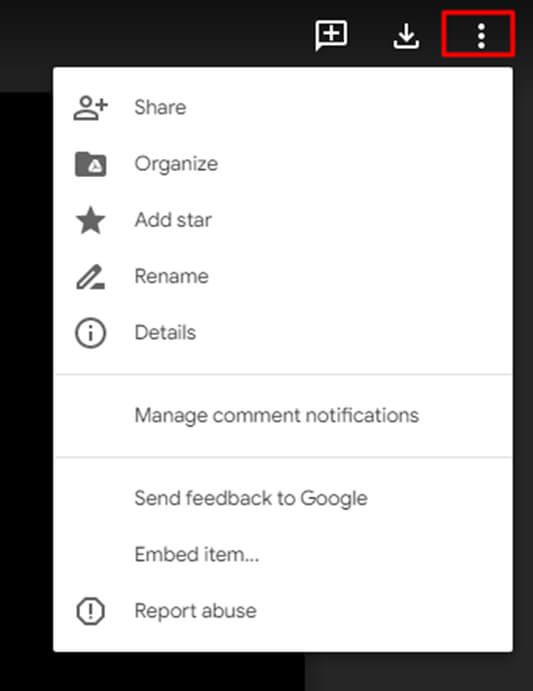
Se puede hacer clic en tres puntos para abrir un menú desplegable. Elija la opción Insertar elemento a continuación.

Aparecerá el código iframe. Primero debe copiar el código HTML para insertar iframe antes de ir a WordPress y pegarlo en su blog o plataforma preferida.
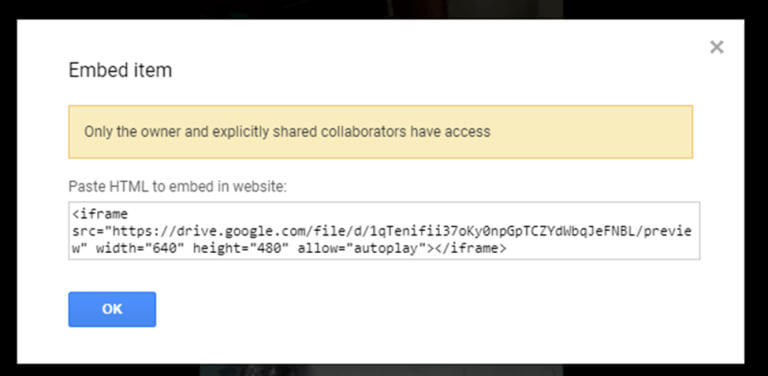
Ahora ve al editor de páginas de Elementor y busca "HTML".
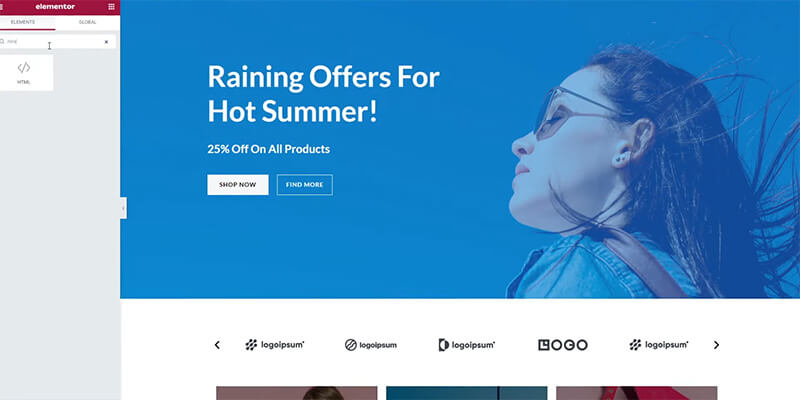
Ahora arrastre la sección a la página donde desea el video.
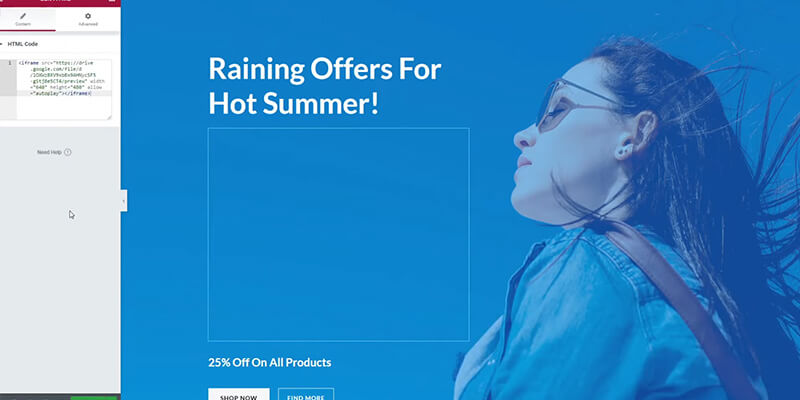
Luego, pegue el código en el lado izquierdo y aparecerá el video.
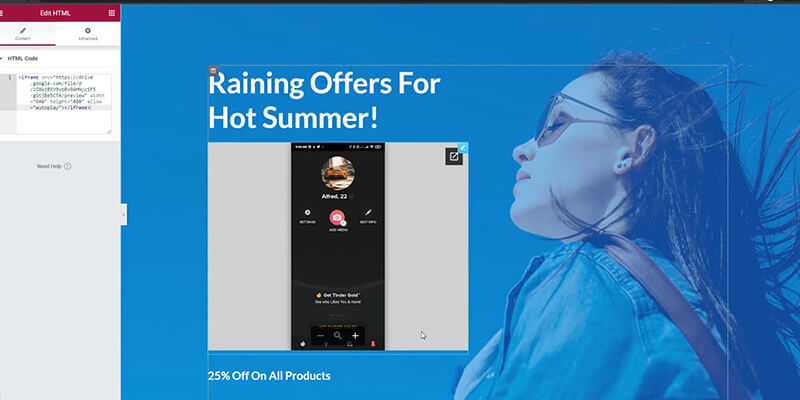
Ahora guárdalo haciendo clic en el botón de abajo.
Hazlo compartible
Para que se pueda compartir, primero vaya a su Google Drive. Seleccione el archivo de video que desea incrustar en WordPress después de eso. luego haga clic en el botón del lado derecho del mouse. Habrá un menú desplegable. Luego, elija "Obtener enlace" y haga clic en él.
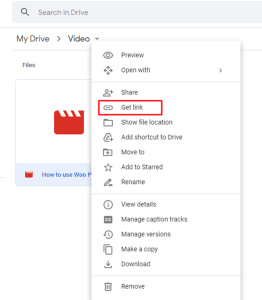
Se abrirá una ventana adicional después de seleccionar la opción Obtener enlace. Primero se debe elegir la opción "Cualquier persona con un enlace". Porque todo tipo de visitantes pueden simplemente notarlo y ayudará a crear un vínculo seguro.
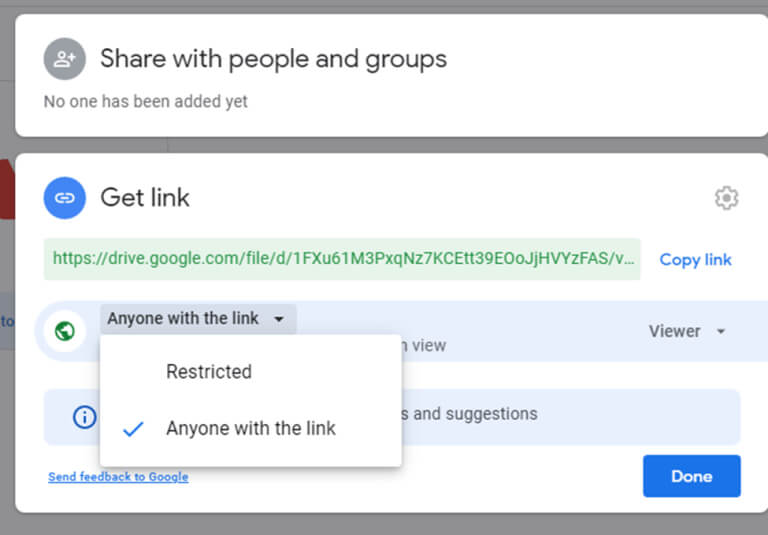
Ahora copie el enlace a continuación, lo usaremos en iFrame más adelante.

Para agregar este video a WordPress y hacerlo digno de publicación, usaremos el siguiente código.
<object width="420" height="360" data="past-link">Ahora elimine el "pegar enlace" y agregue el enlace real aquí.
<object width="420" height="360" data=" https://drive.google.com/file/d/1FXu61M3PxqNz7KCEtt3**********FAS/view?usp=sharing">
Ahora copie y pegue este código HTML de iframe incorporado en las páginas o blog de su sitio web.
Además, puedes cambiar rápidamente el tamaño del vídeo incrustado.
cambiando el siguiente valor.
- altura="360"
- ancho="420"
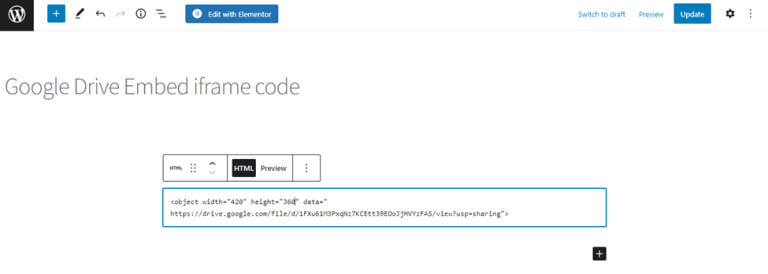
De esta manera, no tiene que preocuparse por el almacenamiento del alojamiento y puede compartir archivos grandes, como videos, directamente desde su Google Drive.
Terminando
Agregue videos de Google Drive a sitios de WordPress en minutos usando el código proporcionado. Incruste contenido de video de Google Drive en publicaciones o páginas con Elementor o cualquier tema. Es una forma sencilla de compartir las últimas noticias y conocimientos en forma de vídeos, lo que ayuda a los usuarios a aprender más. Utilice el código para insertar vídeos de Google Drive en WordPress y disfrutar de una experiencia multimedia valiosa y actualizada.




